如何在Windows 2012 Server上配置多个VLAN
应用介绍
这篇文章显示了使用Windows 2012 Server时如何在单个网络接口上配置多个VLAN。
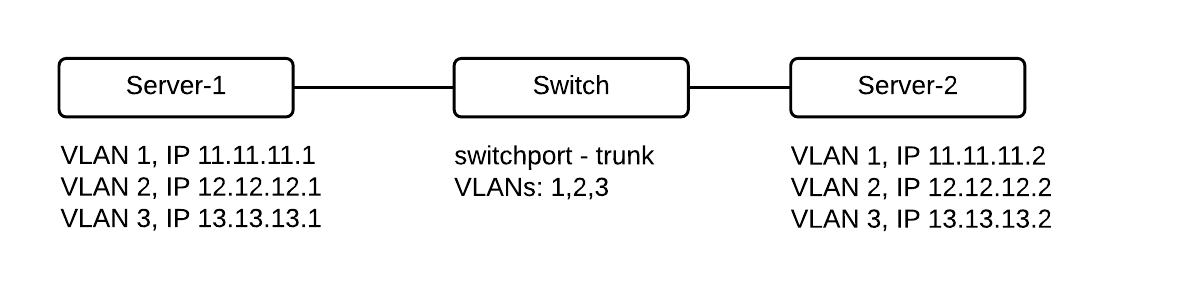
如果您希望在接口上配置单个VLAN,请转到网络连接->属性->高级选项卡,然后选择VLAN ID字段并添加所需的值。
如果您希望在同一接口上配置多个VLAN,请确保将端口“ VLAN ID”配置配置为0-否则将不起作用。
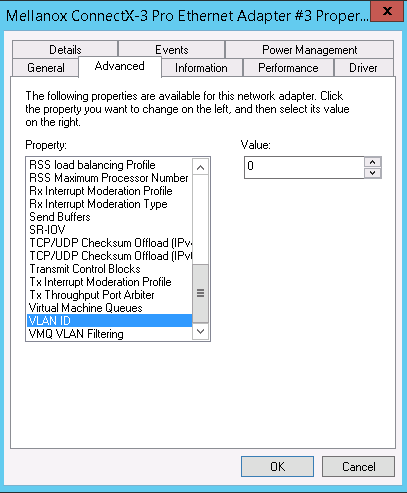
1. 转到服务器管理器->本地服务器,然后单击“ NIC Teaming”。
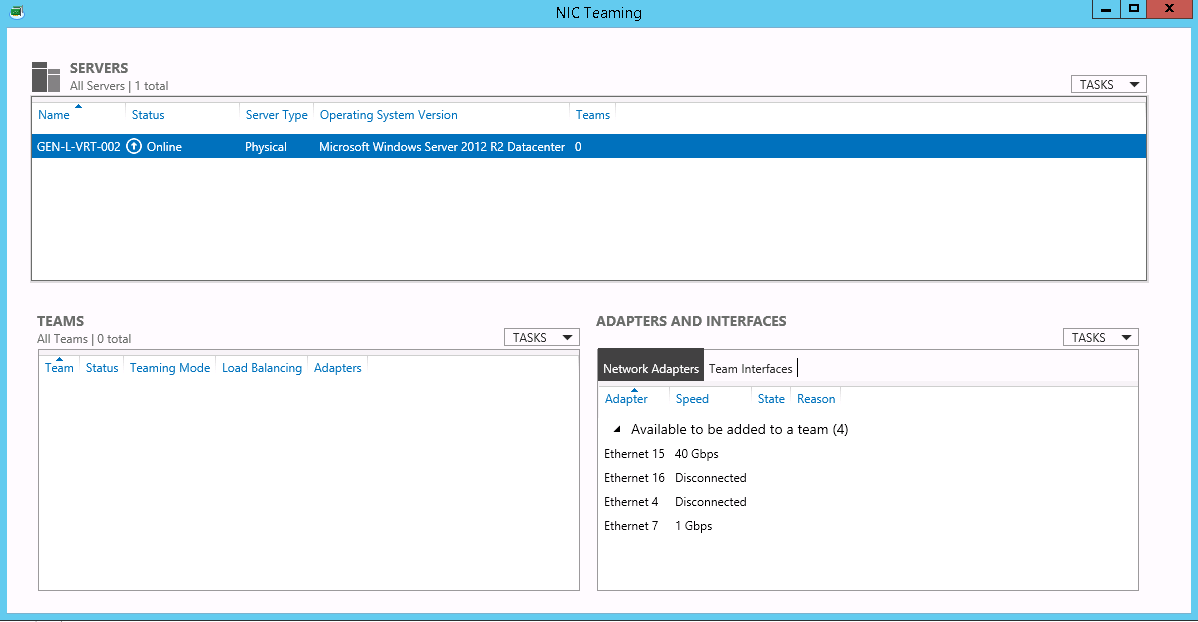 2 创建一个具有单个界面的新接口(TEAMS-> TASKS-> New TEAM)。 选择所需的接口(例如40GbE)并为其命名。
2 创建一个具有单个界面的新接口(TEAMS-> TASKS-> New TEAM)。 选择所需的接口(例如40GbE)并为其命名。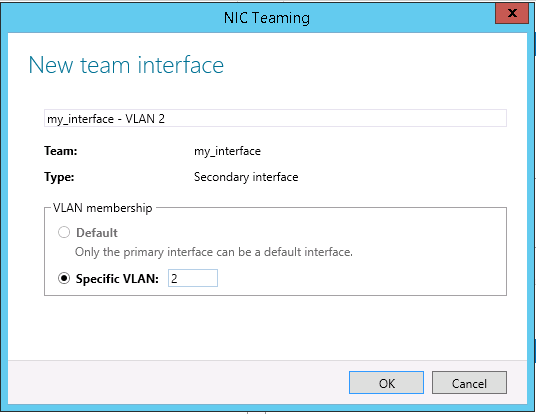 3. 选择“适配器和接口”窗口,然后单击“任务”->“添加接口”
3. 选择“适配器和接口”窗口,然后单击“任务”->“添加接口”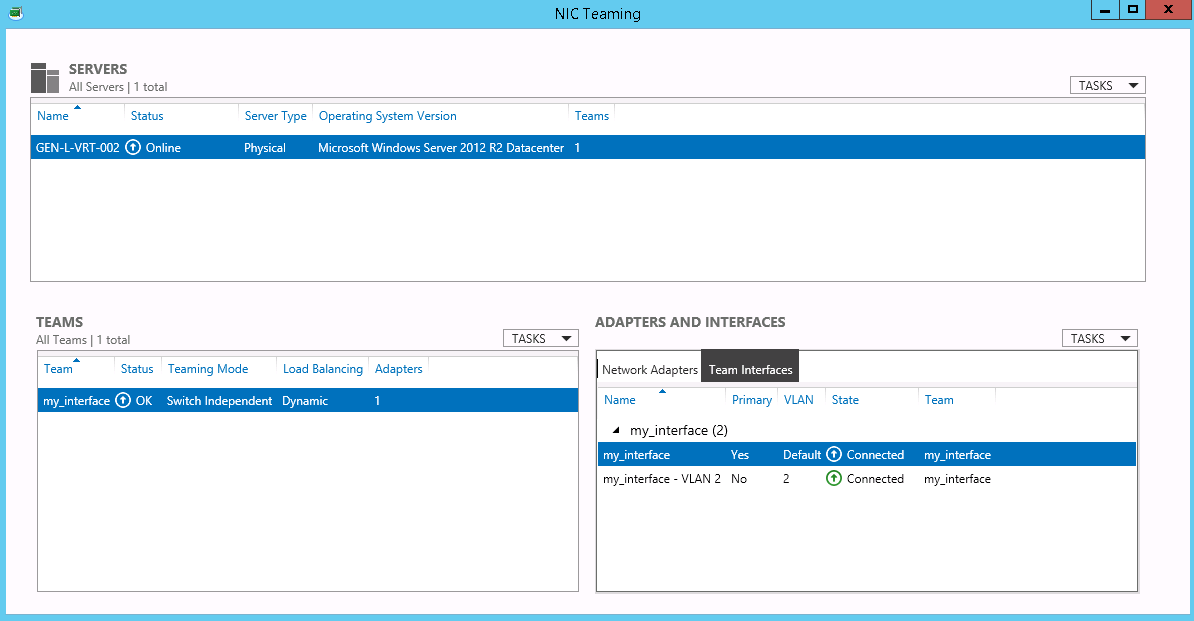
4. 配置特定的VLAN,然后单击“确定”。
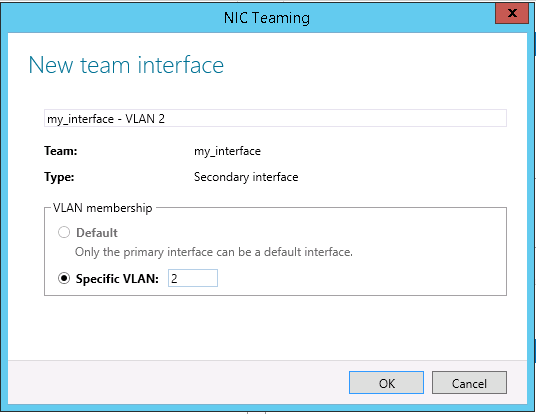
5. 要在同一端口上添加另一个VLAN接口,请重复步骤4。
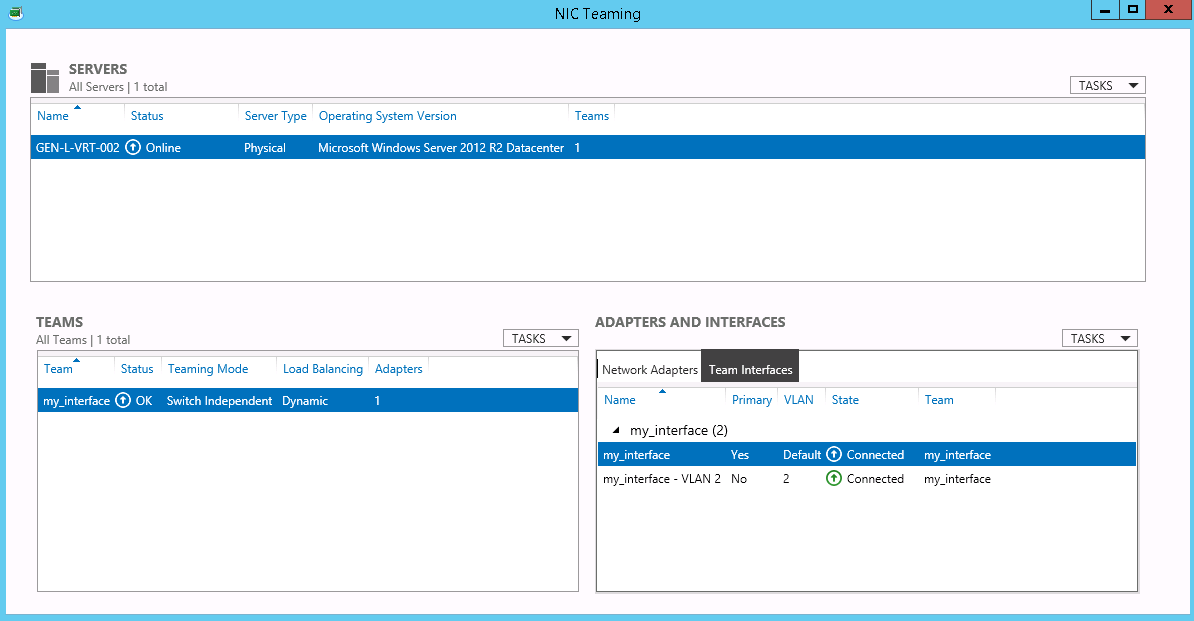
6. 要将IP地址分配给新接口,请单击“网络连接”,然后找到刚添加的正确VLAN接口。然后,以与其他任何接口相似的方式配置IP。
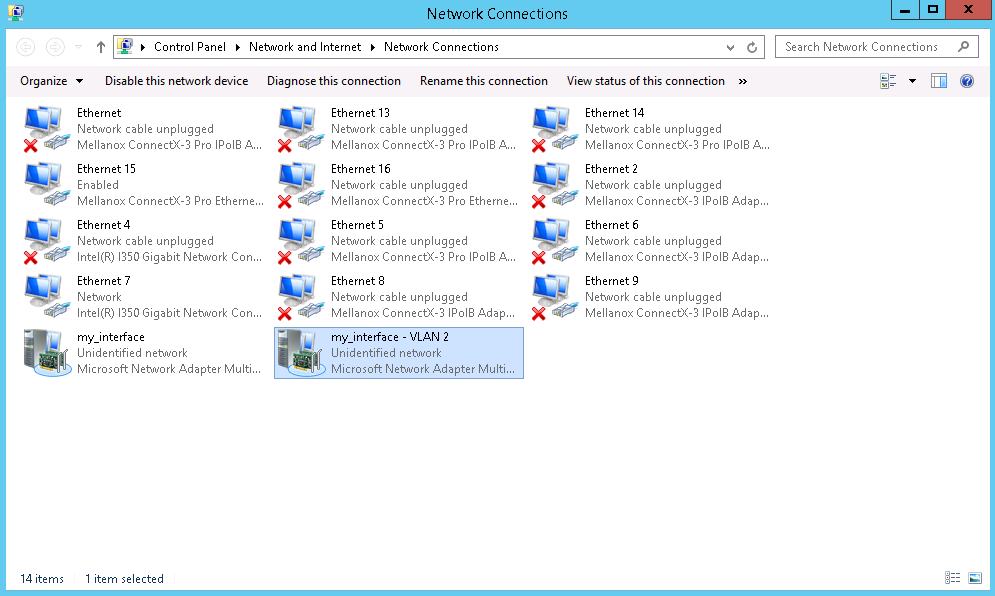
如果您在分组接口上创建三个VLAN接口(VLAN 1,2,3)并添加三个IP地址,则将在“服务器管理器”窗口中看到以下内容:
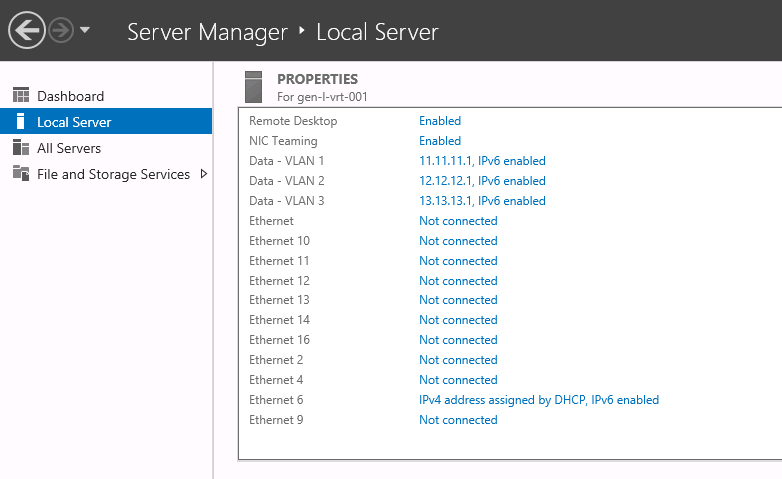
重点注意事项:
1.如果尝试配置多个VLAN,请确保属性“高级”选项卡中“ VLAN ID”字段的值等于0。
2.确保已将交换机端口配置为传递配置的VLAN流量(交换机端口类型=中继)
©版权声明:本文内容由互联网用户自发贡献,版权归原创作者所有,本站不拥有所有权,也不承担相关法律责任。如果您发现本站中有涉嫌抄袭的内容,欢迎发送邮件至: www_apollocode_net@163.com 进行举报,并提供相关证据,一经查实,本站将立刻删除涉嫌侵权内容。
转载请注明出处: apollocode » 如何在Windows 2012 Server上配置多个VLAN
文件列表(部分)
| 名称 | 大小 | 修改日期 |
|---|---|---|
| 如何在Windows 2012 Server上配置多个VLAN.docx | 163.30 KB | 2020-10-16 |


发表评论 取消回复